您需要採取幾個動作,才能將連絡人清單保持在最新狀態。本文可協助您組織連絡人,讓您輕鬆找到想要聯繫的人員。
您想要做什麼?
搜尋人員
搜尋列位於連絡人清單中的 [連絡人] 圖示下,以及 [電話] 檢視中的 [電話] 圖示下。您可以搜尋人員名稱或技能 (職稱)。
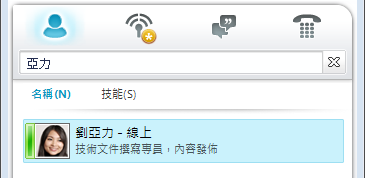
-
在搜尋方塊中輸入名稱、電子郵件別名或電話號碼。您甚至可以輸入通訊群組的名稱或別名。Microsoft Lync Online 通訊軟體會在您輸入的同時顯示結果。如果有一個以上的連絡人或群組出現,您連絡人清單中的連絡人或群組會顯示在清單頂端。所有連絡人及非連絡人的圖片左方會有垂直狀態列指出目前狀態,例如 [線上]、[離線] 和 [忙碌]。
-
如果您的公司使用 Microsoft SharePoint Services,則 [名稱] 及 [技能] 按鈕會顯示在搜尋列下方。您可以使用關鍵字搜尋,例如職稱或專業領域。按一下 [技能] 即可查看其他具有類似專業領域或職稱的人員。按一下搜尋列中的 X,即可返回連絡人清單。
選取多位連絡人
有時候一次選取多個連絡人會更有效率。準備會議邀請時就是其中一個例子。
-
若要選取多個不相鄰的連絡人,請按住 CTRL 鍵,同時按一下這些連絡人。
-
對於相鄰的連絡人,請按住 SHIFT 鍵,同時按一下或使用方向鍵選取連絡人。
新增公司外的人員至連絡人清單
Lync Online 可在使用如 Windows Live 網路的網際網路服務 (包括 MSN 與 Hotmail) 等電子郵件服務的連絡人登入 Lync 時顯示他們的目前狀態資訊。同盟使用者 (您公司外的使用者) 可以進行各種活動,例如共用目前狀態資訊、撥打 Lync 電話,以及舉辦視訊會議等。
-
開啟 Lync,在搜尋方塊中輸入要新增至連絡人清單之人員的電子郵件地址。
-
在顯示的連絡人卡片中,按一下加號 (+)。
-
選取要放置該連絡人的連絡人群組。此外,您這時也可以在 [新增至新群組] 欄位旁輸入名稱,來建立新的群組。
有些使用者的電子郵件帳戶服務未與 Lync 同盟。雖然您可以像新增同盟使用者一樣,將這些使用者新增至連絡人清單,但是您看不到目前狀態資訊。
其他使用者會使用非同盟使用者 ID (電子郵件地址) 登入至同盟網站。如果是這種情況,新增連絡人時請使用 user(unfederated.com)@federatedcompany.com 格式。如此一來,即會在 Lync 中顯示其目前狀態。例如 MrContoso(gmail.com)@msn.com。
組織連絡人
當您找到所要的連絡人時,可以將其新增至連絡人群組,方便您下一次找到他們。Lync 會根據您最常交談的 10 個連絡人自動填入 [常用連絡人]。您也可以將最重要的連絡人「固定」於群組頂端,以供快速存取。Lync 會將您的小組成員預先填入固定的清單。
將常用連絡人固定或取消固定於群組頂端
若要固定或取消固定常用連絡人,請執行下列其中一項。
-
開啟 Lync,並且在連絡人清單中以滑鼠右鍵按一下人員,然後按一下 [固定至常用連絡人]。
-
若要取消固定連絡人,請按一下滑鼠右鍵,然後按一下 [取消固定至常用連絡人]。
建立群組
-
開啟 Lync,並且在連絡人清單中以滑鼠右鍵按一下任何群組名稱 (例如 [常用連絡人]),按一下 [建立新群組],然後為該群組命名。
![在現有群組上按右鍵並選取 [建立新群組]](https://support.content.office.net/zh-tw/media/89fcc290-4c25-43dc-b2ee-b23b246046be.png)
-
若要將人員新增至新群組,請搜尋連絡人,指向搜尋結果中的連絡人名稱,然後按一下加號 (+)。或者,在搜尋結果中以滑鼠右鍵按一下連絡人,按一下 [新增至連絡人清單],然後按一下群組名稱。
排序及顯示連絡人
您可以使用下列方式排序連絡人:
-
[群組]、[狀態] 和 [關係] 按鈕。
-
[顯示名稱] 或 [顯示狀態] 選項。
排序連絡人清單中的連絡人
-
若要查看預設群組 (包括 [常用連絡人] 與 [其他連絡人]) 及您建立之任何群組中的連絡人,請按一下 [群組]。
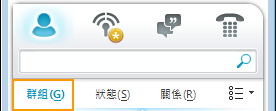
-
在連絡人清單中,執行下列任一動作:
-
若要依目前狀態 ([線上]、[離開]、[未知]、[沒有空]) 排序連絡人,按一下 [狀態]。
-
若要依其私人關係排序連絡人,按一下 [關係]。
-
若要查看關係的說明,以滑鼠右鍵按一下連絡人,然後指向 [變更私人關係]。
-
變更連絡人清單的外觀
-
在搜尋列下方按一下 [顯示選項] 按鈕旁的箭號,即可顯示 [版面配置選項] 功能表。
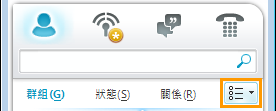
根據您排序連絡人的方式而定,功能表會顯示不同的選項。例如,您可以選擇顯示「易記名稱」,而非電子郵件名稱,或是顯示狀態詳細資料而非只顯示名稱。如果您的公司已啟用在連絡人清單中顯示連絡人圖片,您可以選擇是否要顯示圖片,而這決定了視窗內可容納多少連絡人。(如果不顯示圖片,可選擇在單一行只顯示名稱,或是在第二行顯示名稱和詳細資料)。
附註: 您也可以在 [Lync - 選項] 對話方塊中按一下 [我的圖片],關閉 Lync 內每個地方的圖片。如需詳細資訊,請參閱設定我的圖片選項。
變更 Lync 顯示連絡人的方式
-
在連絡人清單中,按一下搜尋列下方的 [顯示選項] 按鈕,來切換每個連絡人要顯示一或兩行資訊。如果您的公司使用連絡人相片,雙行檢視會顯示相片。
-
如需更多選擇,按一下 [顯示選項] 旁的向下箭號,即可開啟 [版面配置選項] 功能表。
依私人關係 (原稱存取層級) 檢視連絡人
-
在連絡人清單中,按一下搜尋列下方的 [關係] 按鈕。
若要瞭解每個私人關係會看到何種目前狀態資訊,請參閱控制您目前狀態資訊的存取權。
移動、複製和移除連絡人
在連絡人清單中,執行下列動作來移動、複製和移除連絡人。
-
若要將連絡人移動到其他群組,請以滑鼠右鍵按一下連絡人,指向 [移動連絡人至],然後按一下所要的群組。
-
若要將連絡人複製到其他群組,請以滑鼠右鍵按一下連絡人,按一下 [複製],以滑鼠右鍵按一下所要的群組,然後按一下 [貼上]。
-
若要將連絡人從群組中移除,請以滑鼠右鍵按一下連絡人,然後按一下 [從群組移除]。
-
若要完全移除連絡人,請以滑鼠右鍵按一下連絡人,然後按一下 [從連絡人清單移除]。
附註: 視您檢視連絡人的方式 (依群組、狀態或關係) 而定,移動和複製的運作方式會有所不同。請注意,在私人關係群組間拖曳連絡人時,會變更連絡人的私人關係。
檢視連絡人卡片
視連絡人授予您的私人關係而定,您可以查看其排程及個人記事。連絡人卡片也提供與連絡人的聯繫點,包括啟動立即訊息交談、撥打電話、排程會議或傳送電子郵件。
-
在連絡人清單中,指向連絡人的圖片 (或者,若沒有顯示圖片,指向狀態圖示),即可查看基本連絡人卡片。
-
如需取得詳細資訊,按一下卡片右下角的 [展開連絡人卡片] 按鈕 (向下箭號)。
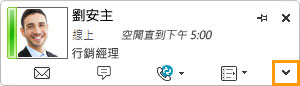
-
若要讓卡片保持可見狀態,按一下卡片右上角的 [固定] 按鈕。您可以將卡片拖曳到桌面上方便存取的位置。
標記連絡人
您可以標示或「標記」連絡人清單中的連絡人,讓您在該連絡人有空時收到通知。Lync 會在連絡人的狀態變更為 [線上]時,立即顯示通知。
-
在連絡人清單中,以滑鼠右鍵按一下您要標記的人員。
-
按一下 [針對狀態變更通知標記]。










